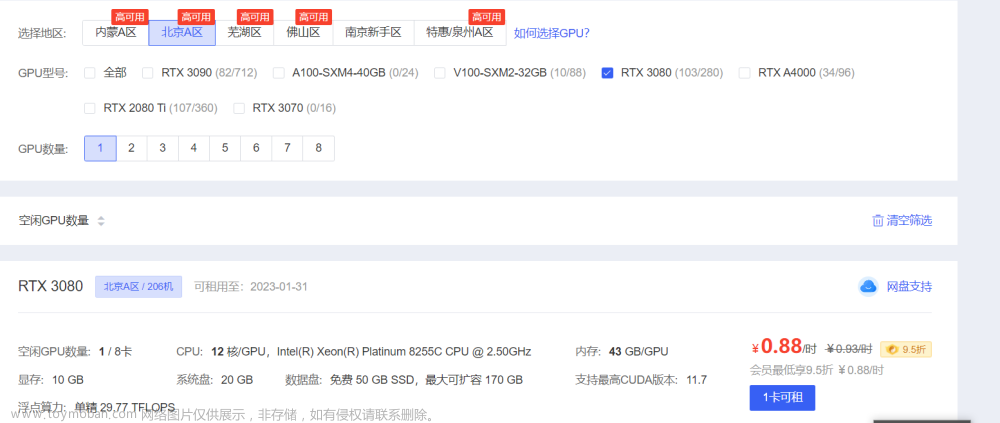一、租用新实例

二、点击JupyterLab
三、进入终端
1、首先输入如下命令
vim ~/.bashrc2、然后按英文模式的 i 进入编辑,按键盘下键到最后输入
source root/miniconda3/etc/profile.d/conda.sh3、然后先按键盘Esc键,使用命令 :w! 强制存盘
4、 然后再按键盘Esc键,使用命令 :q 退出
5、输入以下命令刷新
bash6、进入conda环境
conda activate base如果报以下错误:
输入如下命令:
conda init {TERMINAL_TYPE}然后再 bash ,然后重新进入base
conda activate base四、配置环境
1、创建新的虚拟环境
conda create -n py38 python=3.8然后键入 y
2、进入新环境
conda activate py383、安装你想要的包(我的是pytorch)
conda install pytorch==1.11.0 torchvision==0.12.0 torchaudio==0.11.0 cudatoolkit=11.3 -c pytorch在AutoDL的帮助文档中找到配置环境中的概要选择
等待安装(时间比较长)

安装结束
安装另外的包
pip install jupyter d2lconda install ipykernelipython kernel install --user --name=py384、安装torch-geometric
pip install torch-scatter -f https://pytorch-geometric.com/whl/torch-1.11.0+cu113.htmlpip install torch-sparse -f https://pytorch-geometric.com/whl/torch-1.11.0+cu113.htmlpip install torch-cluster -f https://pytorch-geometric.com/whl/torch-1.11.0+cu113.htmlpip install torch-spline-conv -f https://pytorch-geometric.com/whl/torch-1.11.0+cu113.htmlpip install torch-geometric下载慢的话,下到本地安装文章来源:https://www.toymoban.com/news/detail-439863.html
其他包类似文章来源地址https://www.toymoban.com/news/detail-439863.html
到了这里,关于AutoDL服务器配置PyTorch的文章就介绍完了。如果您还想了解更多内容,请在右上角搜索TOY模板网以前的文章或继续浏览下面的相关文章,希望大家以后多多支持TOY模板网!